Cancella facilmente tutti i contenuti e le impostazioni su iPhone, iPad o iPod in modo completo e permanente.
- Cancella file spazzatura iPhone
- Cancella cache iPad
- Cancella cookie Safari iPhone
- Cancella la cache di iPhone
- Cancella memoria iPad
- Cancella cronologia Safari iPhone
- Elimina i contatti iPhone
- Elimina iCloud Backup
- Elimina le email di iPhone
- Elimina iPhone WeChat
- Elimina iPhone WhatsApp
- Elimina i messaggi di iPhone
- Elimina le foto di iPhone
- Elimina playlist iPhone
- Elimina il codice di accesso per le restrizioni di iPhone
Guida senza problemi per cancellare la cache di Facebook su un iPhone
 aggiornato da Lisa Ou / 27 aprile 2023 15:10
aggiornato da Lisa Ou / 27 aprile 2023 15:10Facebook è una nota piattaforma di social media in cui puoi comunicare facilmente con amici, persone care, ecc. È anche un'app ricca di contenuti multimediali in cui puoi guardare video a riproduzione automatica casuali e visualizzare foto di alta qualità per impostazione predefinita da altri. Per questo motivo, è naturale che l'app accumuli molte cache man mano che la usi quotidianamente. E con il passare del tempo, ciò si traduce in prestazioni lente del tuo iPhone, soprattutto quando raggiunge il limite di archiviazione. Non riguarda solo l'app di Facebook, ma l'intero dispositivo stesso.
Detto questo, sarebbe meglio cancellare la cache di Facebook su iPhone ogni volta che le cache iniziano a occupare troppo spazio di archiviazione. Per aiutarti a raggiungere questo obiettivo, abbiamo esaminato vari metodi per cancellare rapidamente le cache su Facebook. Di conseguenza, abbiamo ottenuto il grande risultato di raccogliere i più efficienti in questo articolo. Quindi, una volta terminata la lettura, aspettati di risparmiare molti spazi di archiviazione e di avere migliori prestazioni dell'iPhone mentre cancelli le cache in modo efficiente. Si prega di andare avanti nelle parti sottostanti per avviare il processo di compensazione.
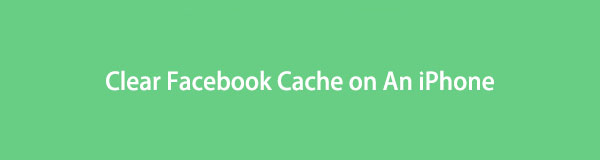

Elenco delle guide
Parte 1. Svuota la cache di Facebook sull'app Impostazioni iPhone
Un metodo famoso per cancellare le cache su Facebook può essere utilizzato su Impostazioni è scaricare l'app di Facebook nella sezione Archiviazione iPhone. Quando esegui questa operazione su un'app, tutto, tranne i documenti e i dati, verrà eliminato. In altre parole, scaricare Facebook sulle impostazioni del tuo iPhone cancellerà le cache dell'app con i suoi file principali dell'app. Quindi puoi reinstallare l'app in seguito.
Segui le semplici istruzioni di seguito per capire come eliminare la cache di Facebook nell'app Impostazioni:
Passo 1 Accendi il tuo iPhone e trova la strada per il Impostazioni profilo app. Il Generale opzione sarà vicino alla sezione superiore. Toccalo per passare alla schermata successiva. Successivamente, scorri verso il basso e tocca Memoria iPhone.
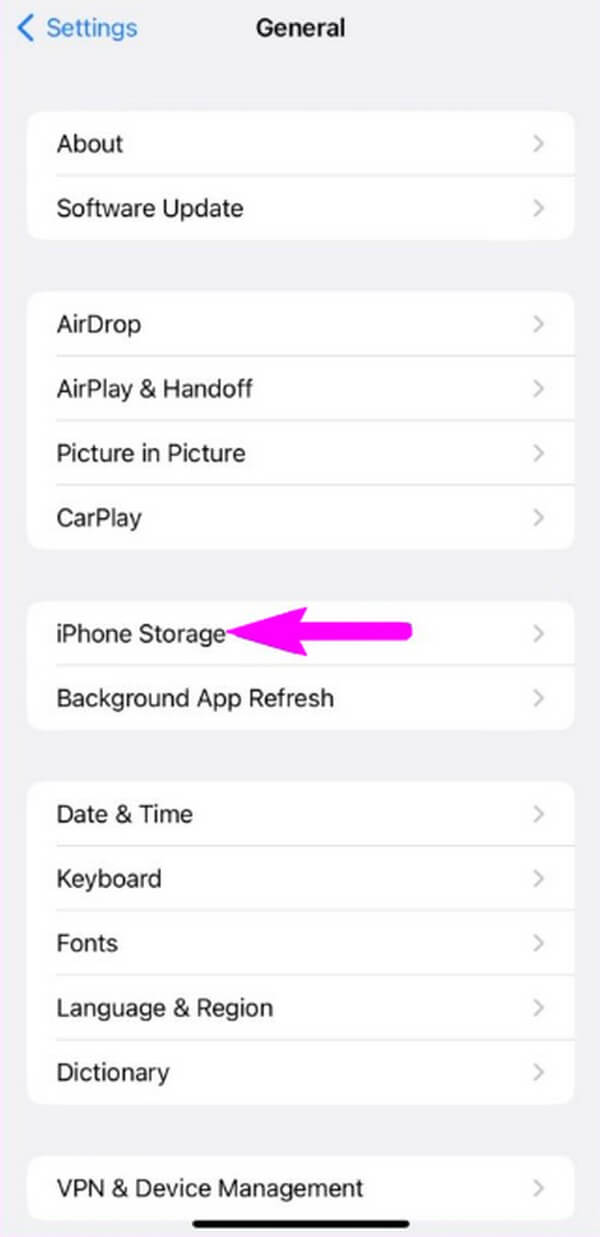
Passo 2 All'interno di iPhone Storage, vedrai l'elenco delle app installate sul tuo iPhone. Trova e apri il file Facebook app per vedere il Offload App ed Elimina app opzioni. Sotto il Documenti e dati, Selezionare il Offload App scheda.
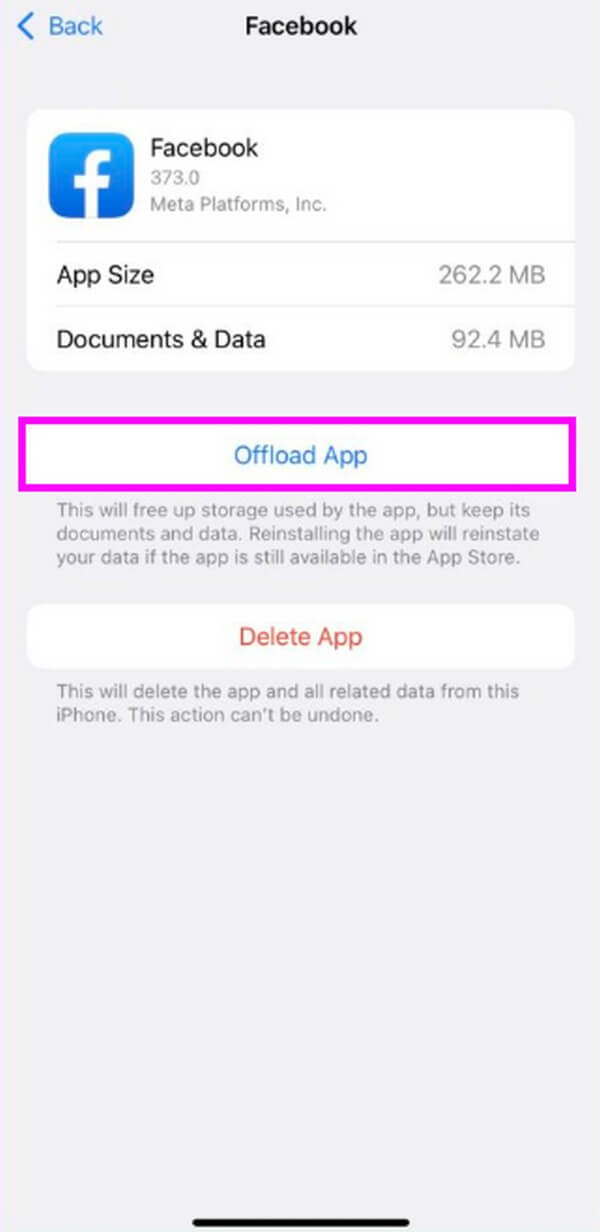
Passo 3 Una volta eliminate la cache e l'app di Facebook, il file Offload App passerà a a Reinstallare l'app pulsante. Toccalo e il tuo Facebook verrà reinstallato all'ultima versione dell'app. Quindi puoi usarlo di nuovo con le vecchie cache cancellate.
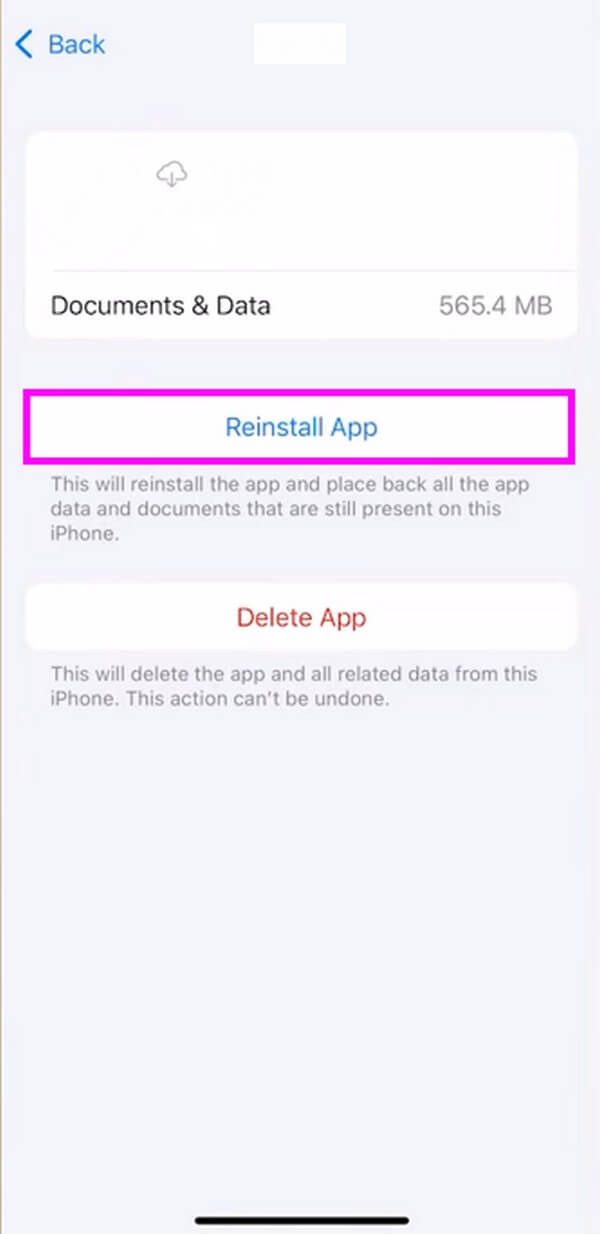
Come accennato in precedenza, l'eliminazione della cache di Facebook utilizzando questo metodo eliminerà anche i file principali dell'app. Ciò significa che l'app verrà eliminata e rimarranno solo i documenti e i dati. Sebbene tu possa reinstallarlo, devi comunque pensarci attentamente.
FoneLab iPhone Cleaner è il miglior pulitore di dati iOS che può facilmente cancellare tutti i contenuti e le impostazioni o dati specifici su iPhone, iPad o iPod Touch.
- Pulisci i dati indesiderati da iPhone, iPad o iPod touch.
- Cancella rapidamente i dati con la sola sovrascrittura, che può farti risparmiare tempo in abbondanza di file di dati.
- È sicuro e facile da usare
Parte 2. Svuota la cache di Facebook sull'app Facebook per iPhone
Un altro modo per cancellare le cache di Facebook è tramite l'app stessa. Quando accedi al tuo account sull'app di Facebook, puoi manipolare le sue Impostazioni e svuotare la cache da lì.
Rispetta le istruzioni poco impegnative sottostanti per capire come cancellare le cache sull'app di Facebook in modo efficiente:
Passo 1 Corri il Facebook app sul tuo iPhone e tocca il simbolo della linea a tre barre per visualizzare il menu. Dall'elenco di opzioni, toccare il Impostazioni e privacy scheda; ulteriori opzioni verranno rivelate sotto di esso. Proprio sotto la scheda, seleziona il Impostazioni profilo pulsante.
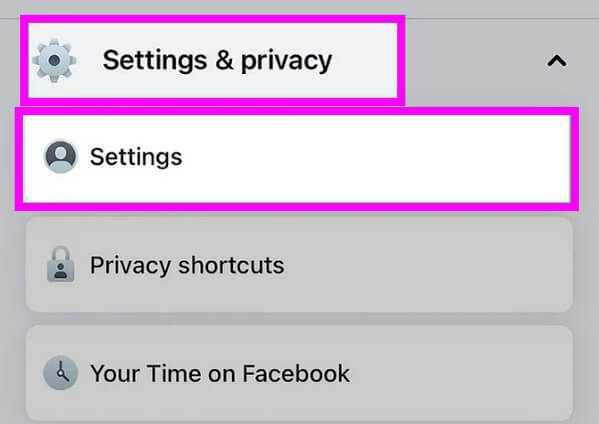
Passo 2 Una volta in Impostazioni account sezione, scorrere verso il basso fino a raggiungere il Media e contatti porzione. Seleziona il Browser opzione sotto di essa per passare alla schermata successiva.
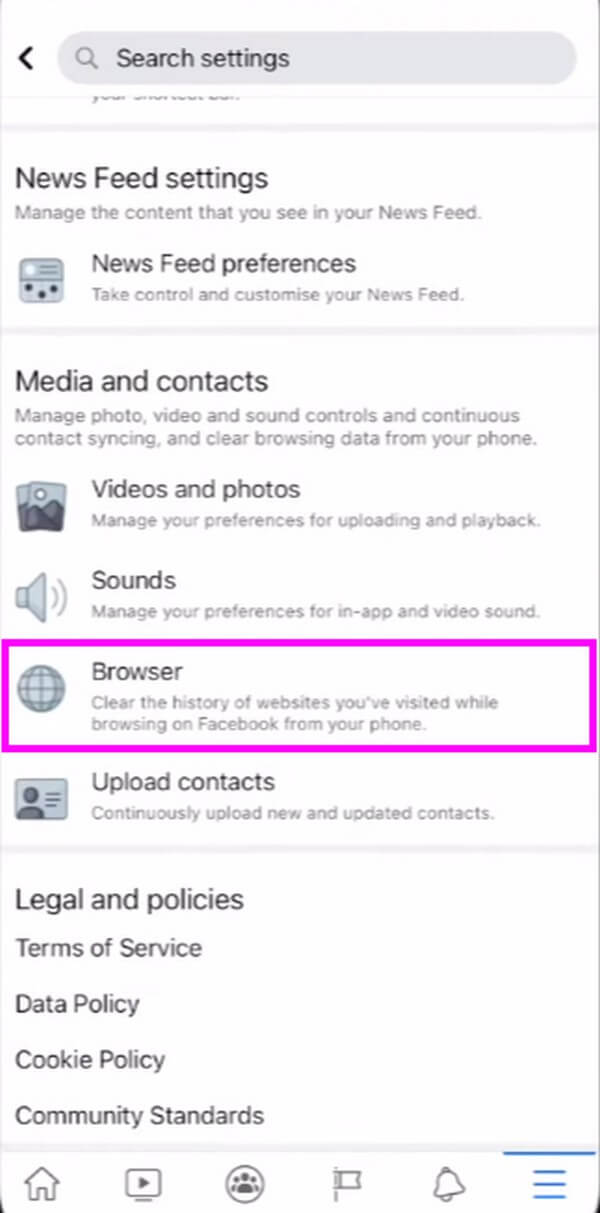
Passo 3 Nelle impostazioni del browser, premi il Cancellare pulsante allineato con l'opzione I tuoi dati di navigazione. Le tue cache di Facebook verranno quindi eliminate e l'ultima data cancellata verrà visualizzata sotto l'opzione.
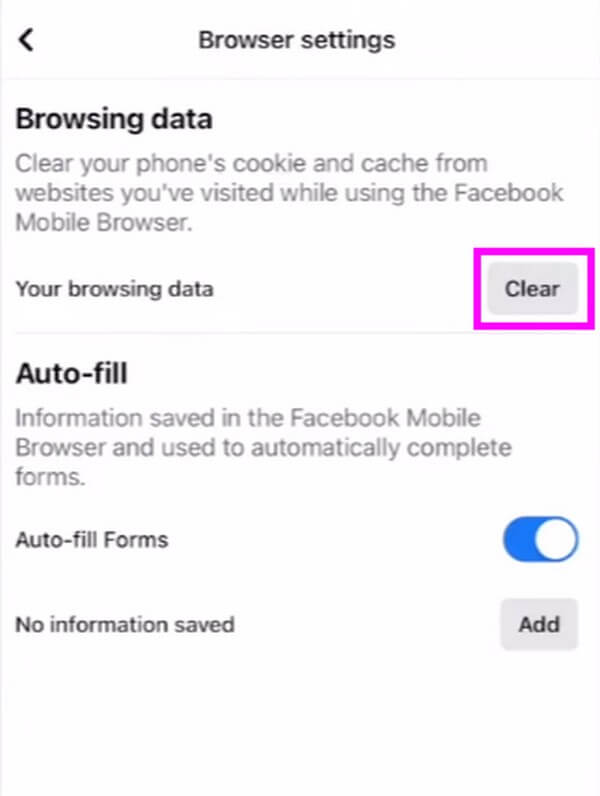
Ma questa tecnica cancellerà solo alcune delle cache di navigazione, non tutte sull'app Facebook dello spazio di archiviazione del tuo iPhone. Pertanto, questo metodo non garantisce che libererai molto spazio di archiviazione sul tuo dispositivo. Cancellare le cache sull'iPhone è più efficace, come il metodo qui sotto.
Parte 3. Svuota la cache di Facebook con iPhone FoneLab iPhone Cleaner
Pulizia iPhone FoneLab è uno strumento efficiente per aiutarti a pulire la spazzatura del tuo iPhone, comprese le cache delle app. Può libera spazio sul tuo iPhone, migliorando le sue prestazioni in pochissimo tempo. Questo programma può anche cancella tutti i contenuti del tuo iPhone se lo desideri, e non dovrai preoccuparti che i file spazzatura tornino indietro, poiché verranno rimossi in modo permanente. Oltre all'iPhone, puoi usarlo anche su vari dispositivi Apple, come iPad e iPod Touch.
FoneLab iPhone Cleaner è il miglior pulitore di dati iOS che può facilmente cancellare tutti i contenuti e le impostazioni o dati specifici su iPhone, iPad o iPod Touch.
- Pulisci i dati indesiderati da iPhone, iPad o iPod touch.
- Cancella rapidamente i dati con la sola sovrascrittura, che può farti risparmiare tempo in abbondanza di file di dati.
- È sicuro e facile da usare
Nota le linee guida di esempio di seguito per determinare come cancellare la cache in Facebook con FoneLab iPhone Cleaner:
Passo 1 Ottieni una copia del file FoneLab iPhone Cleaner dal suo sito ufficiale. IL Scarica gratis sarà sulla parte sinistra della pagina, quindi fai clic su di esso per salvare il file. Puoi scaricare la versione per Mac o per Windows, a seconda del tuo computer. Successivamente, consenti allo strumento di pulizia di apportare modifiche al dispositivo per iniziare la sua installazione. Puoi avviare iPhone Cleaner sul tuo computer poco dopo il completamento del processo.
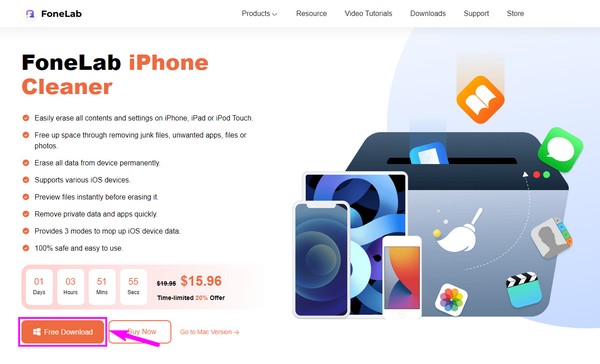
Passo 2 Collega il tuo dispositivo iPhone con un cavo USB al computer. Assicurati di rispettare i requisiti di connessione affinché il programma acceda correttamente al tuo iPhone. Dopodiché, premi il Quick Scan nella metà inferiore dell'interfaccia per consentire al pulitore di eseguire la scansione del contenuto del dispositivo. Nella colonna di sinistra dell'interfaccia, fare clic su Libera spazio opzione.
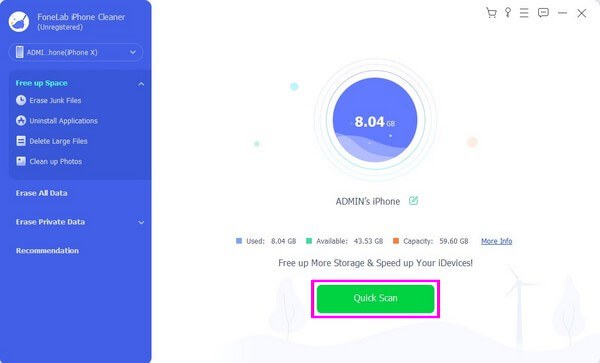
Passo 3 Seleziona Cancella file spazzatura opzione che verrà visualizzata sotto, quindi vari tipi di spazzatura verranno visualizzati sulla destra dello schermo. Ciò include le cache delle immagini e delle app, i file temporanei e altro ancora. Trova le cache dell'app di Facebook e contrassegna la casella di controllo corrispondente. Infine, fai clic su Cancellare scheda in basso a destra per eliminare i file spazzatura comprese le cache.
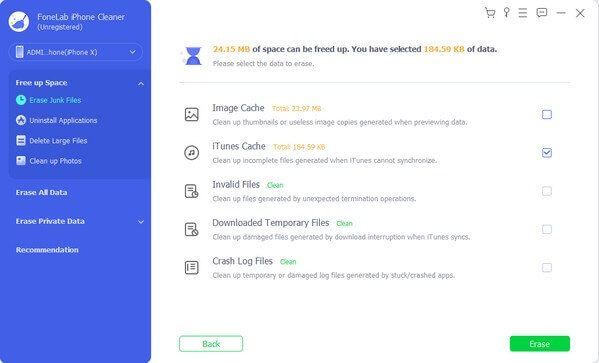
FoneLab iPhone Cleaner è il miglior pulitore di dati iOS che può facilmente cancellare tutti i contenuti e le impostazioni o dati specifici su iPhone, iPad o iPod Touch.
- Pulisci i dati indesiderati da iPhone, iPad o iPod touch.
- Cancella rapidamente i dati con la sola sovrascrittura, che può farti risparmiare tempo in abbondanza di file di dati.
- È sicuro e facile da usare
Parte 4. Domande frequenti sulla cancellazione della cache di Facebook su iPhone
1. Si consiglia di cancellare le cache di Facebook?
Sì. Le cache aiutano a caricare l'app di Facebook più velocemente poiché salva le informazioni. Tuttavia, quando le cache si accumulano e consumano lo spazio di archiviazione, possono fare più male che bene. A lungo andare, le cache accumulate rallenteranno il tuo dispositivo a causa della mancanza di spazio di archiviazione. Pertanto, si consiglia di cancellare regolarmente le cache e quindi di evitare che ciò accada.
2. Dove trovo le mie cache di Facebook su iPhone?
Sfortunatamente, trovare e visualizzare le cache di Facebook sul tuo iPhone è impossibile. Non esiste una cartella o posizione particolare in cui è possibile accedervi. Quello che puoi fare è cancellare le cache senza visualizzarli sul tuo iPhone. Prova i metodi sopra elencati per ripulire Facebook dalle cache e dargli prestazioni migliori.
Grazie per aver superato questo post. Sicuramente, il tuo iPhone funzionerà in modo più fluido dopo aver utilizzato almeno uno dei metodi in questo articolo. Risolverà anche problemi come errori di caricamento, contenuti obsoleti, ecc. Rispetta ora le linee guida per utilizzare Facebook in modo più efficiente.
FoneLab iPhone Cleaner è il miglior pulitore di dati iOS che può facilmente cancellare tutti i contenuti e le impostazioni o dati specifici su iPhone, iPad o iPod Touch.
- Pulisci i dati indesiderati da iPhone, iPad o iPod touch.
- Cancella rapidamente i dati con la sola sovrascrittura, che può farti risparmiare tempo in abbondanza di file di dati.
- È sicuro e facile da usare
